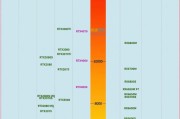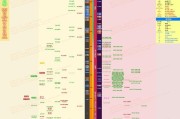笔记本键盘是我们日常使用最频繁的输入设备之一,然而有时我们可能会遇到按键不灵敏的问题,这给我们的使用体验带来了很大的困扰。本文将为大家介绍一些常见的解决方法,帮助您解决笔记本键盘按键不灵敏的问题。
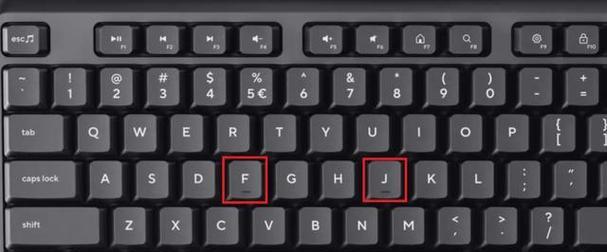
一、检查键盘表面是否有灰尘或杂物堆积
在日常使用中,键盘上容易积聚灰尘或杂物,这些灰尘或杂物可能导致按键不灵敏。可以用一张干净的纸巾或小刷子清理键盘表面,确保没有灰尘或杂物。
二、使用压缩气罐清理按键间的空隙
键盘的按键间可能存在一些细小的空隙,这些空隙里面可能会积聚灰尘或其他杂物。可以使用压缩气罐对键盘进行清洁,将空气喷入按键间的空隙,清除掉可能存在的灰尘或杂物。
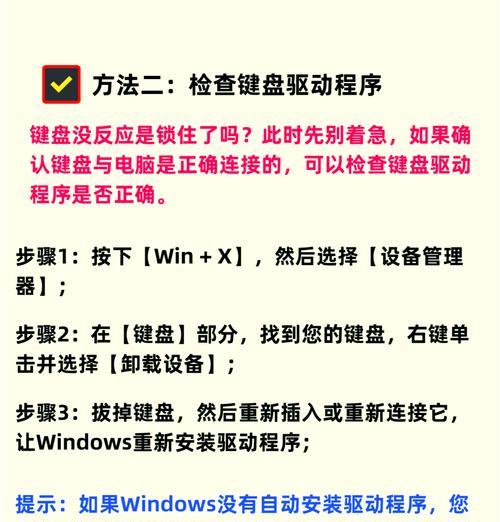
三、检查键盘连接线是否松动或接触不良
有时,键盘连接线可能会松动或接触不良,这会导致按键不灵敏。可以检查一下键盘连接线是否插紧,或者尝试重新插拔连接线,确保连接良好。
四、更换键盘
如果以上方法都无效,那么可能是键盘本身存在问题。在这种情况下,可以考虑更换键盘。可以咨询专业人士或维修人员,寻求更换键盘的建议和帮助。
五、调整按键灵敏度设置
有些笔记本键盘提供按键灵敏度的设置选项,可以通过调整按键灵敏度来解决按键不灵敏的问题。可以在操作系统的键盘设置或驱动程序中找到相应的设置选项,尝试调整按键灵敏度。
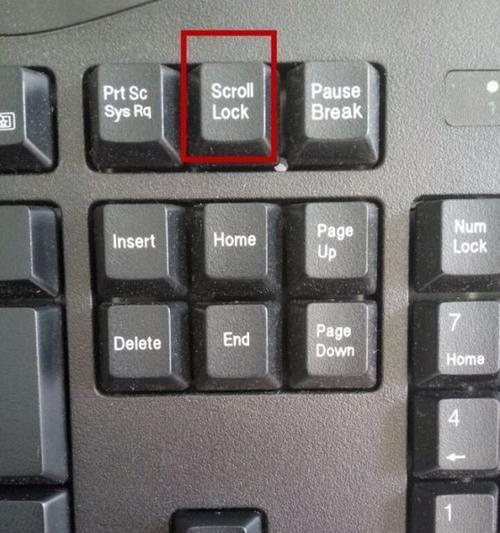
六、检查操作系统或驱动程序更新
有时,按键不灵敏的问题可能是由操作系统或驱动程序的问题引起的。可以检查操作系统或驱动程序是否有更新,并安装最新的版本,以解决可能存在的兼容性或Bug问题。
七、清洁键盘内部
如果按键不灵敏的问题依然存在,那么可能是键盘内部存在灰尘或其他污垢。这时候可以拆卸键盘,小心地清洁键盘内部,去除可能存在的灰尘和污垢。
八、使用外接键盘
如果以上方法都无法解决问题,那么可以考虑使用外接键盘。外接键盘可以连接到笔记本电脑,取代原有的键盘使用,来解决按键不灵敏的问题。
九、避免液体进入键盘
液体进入键盘会导致按键不灵敏甚至无法使用。在使用笔记本电脑时,尽量避免在键盘周围放置饮料等液体物品,以免发生意外。
十、定期保养键盘
定期保养键盘是保持按键灵敏度的有效方法。可以每隔一段时间进行键盘清洁,确保键盘的正常工作状态。
十一、检查键盘驱动程序
键盘驱动程序的问题也可能导致按键不灵敏。可以在设备管理器中检查键盘驱动程序是否正常工作,如有必要,可以尝试更新驱动程序。
十二、尝试重启电脑
有时,简单的重启电脑就能解决一些按键不灵敏的问题。可以尝试重启电脑,看看问题是否得到解决。
十三、检查按键弹簧
如果键盘按键弹簧出现问题,也会导致按键不灵敏。可以小心地拆下按键,检查弹簧是否正常,如有需要可以更换弹簧。
十四、咨询专业维修人员
如果以上方法都无法解决问题,那么可能是键盘硬件本身存在故障。这时候可以咨询专业维修人员,寻求他们的帮助和建议。
十五、购买质量可靠的键盘
购买质量可靠的键盘是避免按键不灵敏问题的根本解决方法。在购买笔记本电脑时,可以选择品牌口碑好、质量可靠的产品,减少出现按键不灵敏的可能性。
笔记本键盘按键不灵敏是一个常见的问题,但是通过清洁键盘、调整设置、更新驱动程序等方法,大多数问题都可以得到解决。如果问题依然存在,可以考虑更换键盘或咨询专业维修人员的帮助。无论如何,定期保养键盘、避免液体进入键盘以及购买质量可靠的产品,都能有效预防按键不灵敏的问题的发生。
标签: #笔记本